카멜마운트 PMA-2U 후기 (feat. 32인치 커브드 모니터)
생애 첫 모니터 암 PMA-2U 구매
최근 어깨가 아파서 정형외과에 갔더니 오십견 판정을 받았습니다. 40대 초반에 오십견이라니 엄청 충격을 받았죠. 게다가 일자목도 진행 중이라고 하여 이번 기회에 별러왔던 모니터 암을 장만해 보았습니다. 병원비로 돈 쓰는 것보다는 나으니까요.
대충 유튜브와 블로그, 커뮤니티 등을 둘러보니 카멜마운트가 가장 선호도가 높았습니다. 물론 정보 중 협찬 광고도 많았지만 그걸 감안해도 대체적으로 품질이나 가격이 좋은 편이더군요.
제가 사용하는 모니터는 32인치에 무게는 5.8kg이라서 스탠다드로 충분한데 카멜 마운트 제품 상세 설명을 보니 커브드는 한 등급 위인 프리미엄으로 선택해야 안정적인 틸트가 가능하다고 나와 있었습니다. 참고로 모니터는 삼성 G5 G55A S32AG550 QHD 165Hz 게이밍 모니터 (커브드 32인치)입니다.
저는 이번이 첫 구매인 초심자였기에 안전하게 프리미엄으로 갔습니다. 대략 5만 원 대에서 9만 원대로 가격은 많이 뛰었습니다. 괜히 싼 거 샀다가 쓰러지기라도 하면 낭패니까요. 몇만 원 아끼겠다고 더 비싼 모니터를 위험에 빠뜨리고 싶진 않았습니다.
USB 포함 모델을 사고 싶었는데 공홈에서 할인율이 많이 적용돼서 USB 옵션이 없는 모델보다 싸게 나왔습니다. 아래 공홈 가격 보시면 USB가 없는 게 10.9만 원 없는 게 9.4만 원이죠.

그런데 사고 나니 쿠팡 최저가 87,000원 이더군요. 눈탱이 맞은 기분이 들었습니다. 좀 더 알아볼 걸 후회했습니다. 분명 네이버랑 다나와 검색으로는 공홈이 젤 싸게 나왔는데 말이죠.
여러분은 꼭 쿠팡 최저가 한 번씩 검색해서 구매하시길 바랍니다.
설치 간략 후기 및 팁
설치 방법은 이미 유튜브에도 많이 올라와 있고 설명서도 자세히 되어있어서 따라 하면 힘들지는 않았습니다. 처음엔 한국인 종특이 메뉴얼 안 보고 들이대기인 만큼 저도 종이 따위 보지 않고 호기롭게 시작했는데요. 제일 초반부터 막혀서 그냥 메뉴얼 보면서 했습니다. 메뉴얼 없이는 매우 힘듭니다. 제가 힘들지 않았다는 건 매뉴얼도 보고 유튜브 영상도 보면 할만하다는 뜻입니다.
그리고 첫 사용자라면 몇 번 다시 풀어야 하는 경우가 생길 테니 너무 꽉 조이지 마시기 바랍니다. 매뉴얼에도 고정 나사를 너무 힘껏 조이지 말라고 적혀있습니다. 게다가 본인이 매뉴얼을 안 보는 스타일이라면 결국 최소 한번은 다시 풀어야 하니 쓰러지지만 않도록 느슨하게 고정하세요.

베사에 보완재 사용
제 모니터는 75 x 75 베사였는데 마운트의 끝부분과 닿게 되어 중간에 보완재를 넣어 이격을 주었습니다. 나사도 다양한 크기와 길이로 주어서 그중 하나로 설치를 마쳤습니다. 아마 C타입이었던 거 같네요. 아래 노란 표시 부분이 모니터에 닿았습니다.

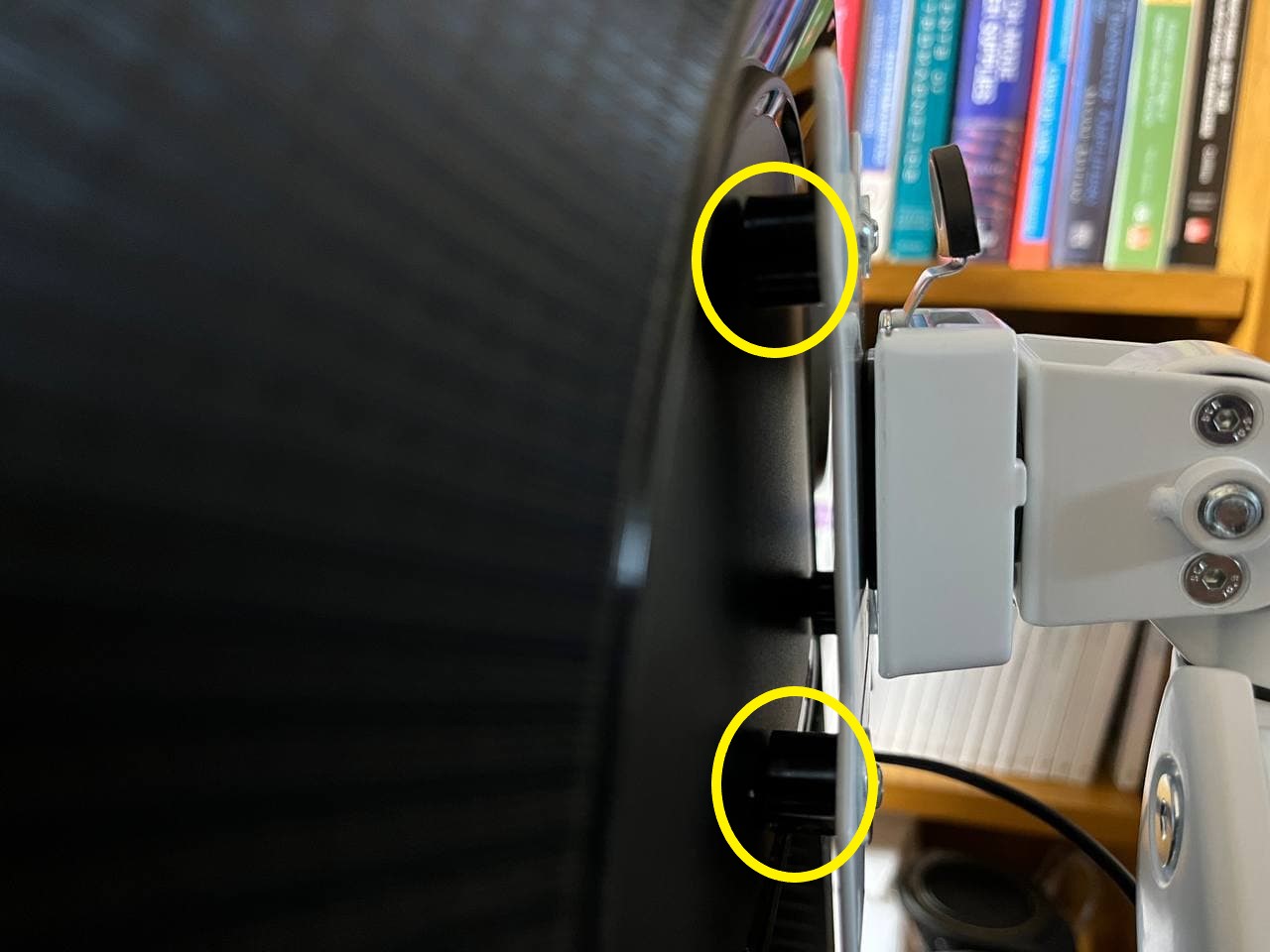
선 매몰 작업 팁
암을 설치 후 선 정리를 할 때 팁입니다.
암의 아래쪽에 보면 플라스틱 가림막이 있어서 보기 싫은 선을 감출 수 있는데요. 이 가림막은 나사로 조여줘야 합니다. 저는 책상 뒤에 공간이 협소해서 작업이 힘들었습니다. 왜냐하면 아래에서 위를 보고 나사를 풀거나 조여야 하는데 뒤에 들어갈 공간이 없으면 볼 수가 없거든요.
그래서 저와 같은 상황인 분은 암을 지지대에 꽂기 전에 미리 가림막 커버에 선을 넣는 것을 추천합니다. 어차피 선은 그 상태로 당기면 길이가 조절되니까 모니터를 나중에 암에 걸친 뒤 선만 모니터에 연결해 주면 됩니다. 이렇게 안 하면 일 두 번 해야 합니다.
높이 확인 후 지지대 위치 선정
암을 높게 하면 지지대와 같은 위치에 모니터가 오지만 위치를 낮추면 지지대의 위치를 벗어나게 됩니다. 아무 생각 없이 가운데에 두었다가 지지대도 다시 옮겼습니다. 본인이 가장 높은 높이로 사용할 것이 아니라면 적절한 높이에서 모니터가 어디에 위치할지 확인한 뒤 지지대의 위치를 조절하시기 바랍니다.
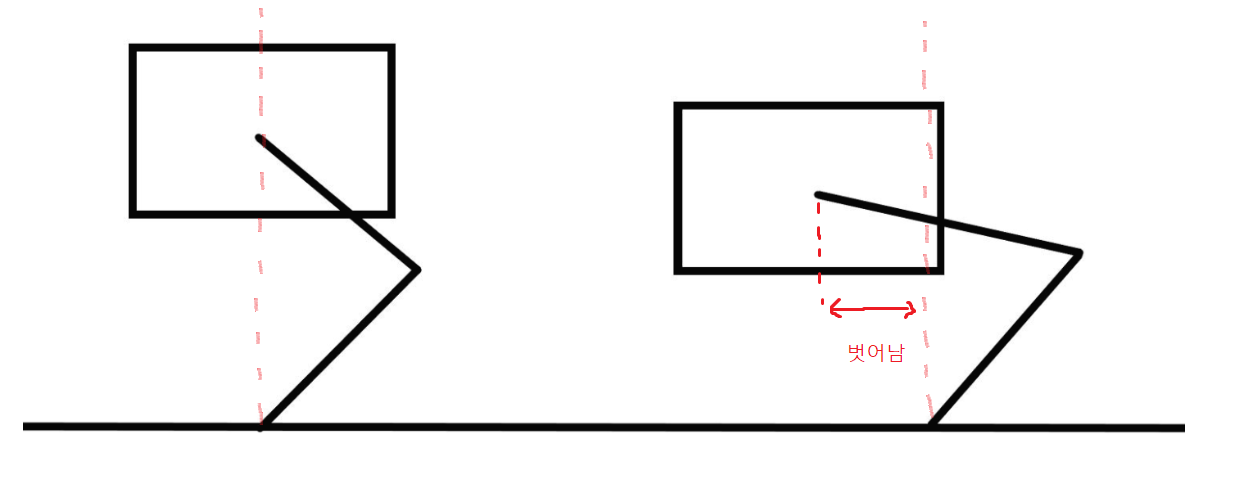
카멜마운트 PMA-2U 사용 후기
자세와 목 통증 개선
확실히 목을 빼거나 머리를 숙이고 보지 않아서 자세가 좋아지는 게 느껴집니다.
이전에는 목과 어깨 통증을 개선하기 위해 의자에 등과 머리를 완전히 밀착시켜서 최대한 허리와 머리가 일자가 되는 바른 자세를 만들려고 의도적으로 신경을 썼습니다. 그런데 그 자세는 모니터가 눈 아래에 위치해서 눈을 내리깔고 봐야 했습니다. 그리고 모니터가 눈 아래 위치하니 자세를 계속 주의하지 않으면 다시 등이 구부정해지고 목은 앞으로 나왔습니다.
이제는 시선을 위로 향하게 되니 자세를 신경 쓰지 않아도 자연스럽게 의자에 머리 등 허리가 착 밀착됩니다. 확실히 목과 어깨 통증도 많이 사라졌고요.
선 정리와 넓어진 책상
예전에 빔프로젝트와 함께 쓰던 스피커를 이사하면서 창고에 넣어두었는데요. 책상에 놓기에는 크기가 너무 커서 애물단지가 되었죠. 그런데 이번에 모니터 암으로 바꾸고 나서 스피커를 놓을 자리가 생겼습니다.
게다가 저는 선정리에 똥 손인데도 선정리가 깔끔해졌습니다. 키보드는 암에 있는 USB에 연결하고, 스피커의 3.5mm 단자도 암에 연결하니 선들이 짧아집니다. 모니터 케이블도 암의 케이블 커버가 가려주니 깔끔한 느낌을 주고요.
아래는 설치 후 책상 사진인데요. 대충 폰으로 찍어서 좀 구려 보이긴 하지만 실제로 보면 더 깔끔해 보입니다.

아래는 너무 만족해서 모니터와 암을 한 개 더 구입하여 설치한 모습입니다. 앞이 확 넓어져서 정말 좋습니다.

암의 움직임
틸트의 움직임이 좀 뻑뻑하다는 리뷰를 봐서 저도 한번 움직여 봤습니다. 장력만 잘 조절하면 스무스하게 고개를 숙이고 들어서 불편한 건 모르겠습니다.
높낮이 조절을 쉽도록하기 위해서 약하게 조였는데, 딸아이의 눈높이에 맞춰 모니터를 일정 높이 이하로 내리면 잘 고정이 되지 않습니다. 물론 더 조이면 약간 뻑뻑하지만 낮은 높이에서도 고정 잘 됩니다. 어차피 딸의 눈높이에 맞추려면 바닥까지 내려야 하기 때문에 그냥 쉽게 움직일 수 있도록 느슨하게 조인채 사용 중입니다.
카멜 마운트 PMA-2U 단점
단점을 찾고 싶은데 첫 제품이라 그런지 제 눈에는 딱히 큰 단점이 보이지는 않습니다. 굳이 단점을 찾으라면 가격이 좀 비싸다는 점과 나사가 딱 4개씩 들어있는데 여유분을 좀 넣어주면 좋겠다는 것입니다. 그리고 설치 시 생각보다 품이 많이 가는 게 있겠네요. 다시 한번 말씀 드리지만 매뉴얼이랑 유튜브 영상 미리 보고 조립하시기 바랍니다. 처음만 어렵고 두 번째는 매우 쉽습니다.